
In dit artikel, zullen we leren hoe je een aantal tekens uit een tekenreeks kunt verwijderen vanaf een beginpositie.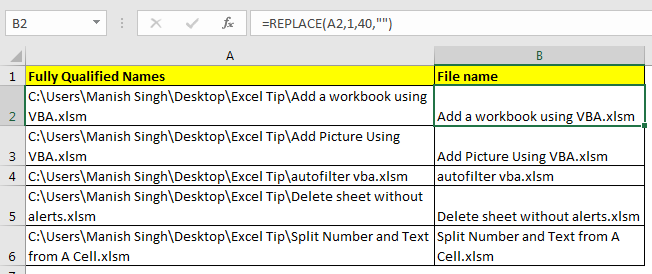
De functie REPLACE van Excel geeft ons de mogelijkheid om een aantal tekens van een tekenreeks te vervangen door een andere tekenreeks.
Generieke formule om tekst van een positie te verwijderen
String: dit is de oorspronkelijke string waaruit u tekens wilt verwijderen.
Start_position: startpositie in string.
Num_of_chars: aantal tekens dat u wilt verwijderen.
“” (blanco): Vervangt gegeven tekens door niets. Uiteindelijk wordt de tekst verwijderd.
Voorbeeld 1: Tekst verwijderen uit een tekenreeks met vaste lengte.
Hier heb ik een lijst met volledig gekwalificeerde namen van .xlsm-bestanden. Ik wil alleen de bestandsnaam in de lijst hebben en al het andere verwijderen.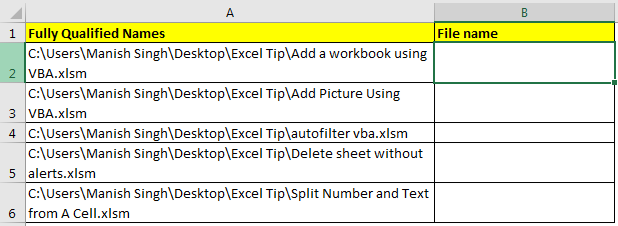
Omdat “C:\UsersManish SinghDesktopExcel Tip” de bovenliggende map is van elk bestand en het 40 tekens lang is, zullen we deze formule schrijven om deze gewone tekst uit de string te verwijderen.
Deze Excel-formule verwijdert 40 tekens vanaf het eerste teken.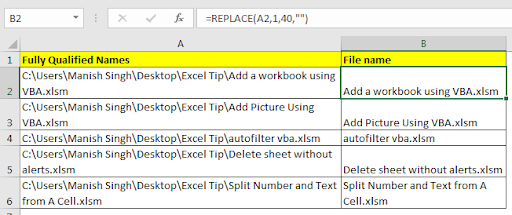
Voorbeeld 2: Tekst verwijderen uit een tekenreeks met variabele lengte
In bovenstaand voorbeeld was de lengte van de tekst vast om te verwijderen. Als de lengte van de tekst die moet worden verwijderd, niet vaststaat, kunt u de functie SEARCH van Excel gebruiken. Deze functie geeft de positie van de gevonden tekst weer.
Het bovenstaande voorbeeld was van één computer. Als de gegevens van verschillende gebruikers zijn verzameld, zou de structuur van het bestandspad anders zijn. Het enige gemeenschappelijke zal de hoofddirectory zijn, die is ingesteld op een gemeenschappelijke naam. In mijn voorbeeld is dat Excel Tip.
Om nu niet-vereiste tekst uit string te verwijderen schrijf je deze formule.

Hoe heeft het gewerkt?
Laten we beginnen met inside.SEARCH(“Excel Tip”,A2)+9: het zoek gedeelte zal de positie van “Excel Tip” in A2 teruggeven. dat is 23. Nu, omdat het de positie is van het begin van “Excel Tip\” in de string. We hebben de eindpositie van de tekst nodig. Omdat “excel tip/” in totaal 10 karakters heeft hebben we er 9 bij opgeteld om een nauwkeurig getal te krijgen. Vandaar krijgen we 32.
Nu vertaalt de formule zich in REPLACE(A2,1,32,””). Deze formule verwijderde niet vereiste tekst uit string.
Hetzelfde gebeurt met alle strings.
Dus ja jongens, dit is hoe je tekst kunt verwijderen uit de string in excel. Merk op dat deze tutorial ging over het verwijderen van tekst niet het extraheren van tekst in excel. Echter, beide zijn zeer vergelijkbaar taken in excel. Hieronder vindt u handleidingen voor het extraheren van tekst.
Extraheer tekst uit een tekenreeks in Excel met de functie LINKS en RECHTS van Excel
Excel-formule om unieke waarden uit een lijst te extraheren
Verwijder de eerste tekens uit tekst
Populaire artikelen
50 Excel-snelkoppelingen om uw productiviteit te verhogen: Word sneller in uw taak. Met deze 50 sneltoetsen werkt u nog sneller in Excel.
Hoe gebruikt u de VLOOKUP-functie in Excel: Dit is een van de meest gebruikte en populaire functies van excel die wordt gebruikt om waarde uit verschillende bereiken en bladen op te zoeken.
Hoe gebruik je de functie COUNTIF in Excel: Tel waarden met voorwaarden met behulp van deze geweldige functie. U hoeft uw gegevens niet te filteren om specifieke waarden te tellen. Countif-functie is essentieel om uw dashboard voor te bereiden.
Hoe gebruikt u de SUMIF-functie in Excel: Dit is een andere dashboard essentiële functie. Dit helpt u om waarden op specifieke voorwaarden bij elkaar op te tellen.